电脑硬盘格式化指南
了解硬盘格式化的重要性
在使用电脑的过程中,难免会出现一些问题,例如系统崩溃、病毒感染或者是不正常的电脑运行速度。在这些情况下,格式化C盘可能是解决问题的有效方法。然而,在进行格式化之前,必须了解格式化的含义和后果。
什么是硬盘格式化?
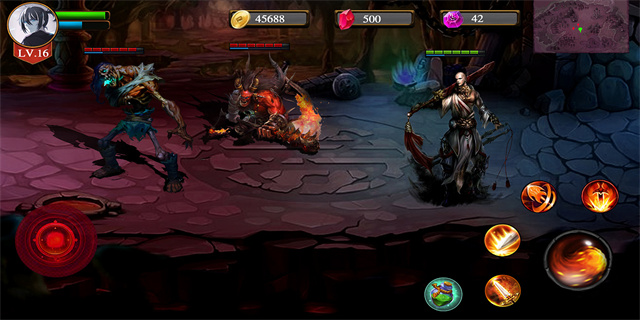
硬盘格式化是指对计算机硬盘上存储的数据进行擦除的过程。它会删除硬盘上的所有文件和文件系统,并重新划分磁盘空间,从而使整个硬盘变为空白状态。虽然这样做可以解决一些电脑问题,但同时也会导致数据的完全丢失。因此,在进行格式化之前,一定要备份重要数据。
如何备份数据

在格式化之前,你应该先备份硬盘中的重要数据,以防数据丢失。以下是一些备份数据的常用方法:

1. 使用外部硬盘
将你需要备份的文件和文件夹复制到外部硬盘上。确保外部硬盘的容量足够大,能够存储所有需要备份的数据。这是最常见和简单的备份方法之一。
2. 使用云存储服务
利用云存储服务(如Google Drive、Dropbox、OneDrive等)将文件和文件夹上传至云端。这种方法可以确保数据不会受到硬件故障或意外丢失的影响。
3. 制作系统镜像
通过制作系统镜像,你可以将整个系统(包括操作系统和已安装的软件)备份到外部硬盘或光盘上。这种方法可以在系统出现问题后恢复整个系统到先前的状态。
如何格式化C盘
一旦你已经备份了重要数据,就可以开始格式化C盘了。下面是格式化C盘的步骤:
1. 进入计算机的BIOS设置
在计算机启动时,按下键盘上指定的按键(通常是Delete、F2或者F10)进入BIOS设置页面。不同计算机品牌和型号可能使用不同的按键。
2. 找到“Boot”或“启动”选项
在BIOS设置页面中,找到“Boot”或“启动”选项。使用键盘上的方向键移动光标,并按Enter键进入该选项。
3. 设置启动顺序
在“Boot”或“启动”选项内,找到“Boot Sequence”或“启动顺序”选项。选择“硬盘驱动器”作为首选启动设备,以确保计算机从硬盘启动。
4. 保存设置并退出BIOS
在BIOS设置页面中,保存以上更改并退出BIOS。通常,你需要按下指定的按键(如F10)来保存更改。
5. 使用安装U盘或光盘启动计算机
将操作系统的安装U盘或光盘插入计算机,并重新启动计算机。确保计算机从U盘或光盘启动。
6. 进入安装向导
根据安装U盘或光盘上的提示,进入操作系统的安装向导。在向导中,选择“自定义安装”或“高级选项”。
7. 删除分区并重新分配
在“自定义安装”或“高级选项”中,找到C盘所在的分区,并进行删除操作。然后,重新分配新的磁盘空间给C盘。
8. 完成安装
根据安装向导的指示,完成安装操作系统的过程。一旦安装完成,你的C盘将被格式化,其中的所有数据将被彻底删除。
注意事项
在格式化C盘之前,请确保你已经备份了重要数据,并将其存储到安全的地方。此外,格式化C盘将删除硬盘上的所有数据,因此请谨慎操作。
结论
硬盘格式化是解决某些电脑问题的有效方法,但在执行此操作之前请确保已备份重要数据。通过遵循上述步骤,你可以成功地格式化C盘以恢复电脑的正常运行。
标题:电脑c盘怎么格式化(电脑硬盘格式化指南)
链接:http://www.khdoffice.com/youxibk/17789.html
版权:文章转载自网络,如有侵权,请联系3237157959@qq.com删除!
标签: